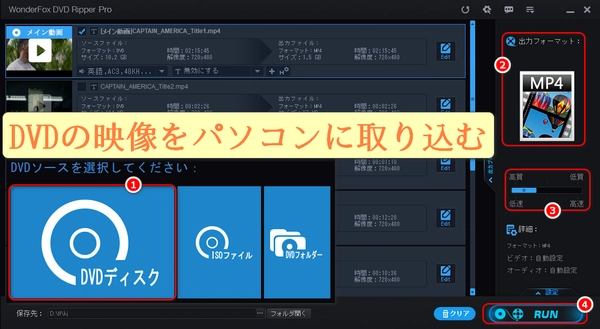


外付けDVDドライブ:最近のMacBookにDVDドライブが搭載されていないため、USB接続の外付けDVDドライブが必要。
DVDリッピングソフト:HandBrake(無料)、MacX DVD Ripper(有料版もあり)...
取り込みたいDVDディスク
HandBrake
公式サイト(https://handbrake.fr/)からダウンロード。
ダウンロードしたファイルを開き、アプリケーションフォルダにドラッグしてインストール。
※ HandBrakeで暗号化されたDVD(市販の映画など)に直接対応していない。
その場合は「libdvdcss」というライブラリを別途導入する必要がある。
外付けDVDドライブをMacに接続。
DVDをドライブに挿入。
FinderにDVDがマウントされていることを確認。
HandBrakeを起動。
「ソースを開く」または「Open Source」でDVDディスクを選択。
読み込みが完了したら、取り込みたいタイトルやチャプターを選択。
保存先を指定し、動画フォーマット(例えば、MP4)を設定。
変換時間はDVDの内容やMacの性能によるが、数分〜1時間程度かかる場合がある。
個人利用の範囲であれば、自分で購入したDVDを私的に取り込むのは許容されているが、配布・共有・販売は違法になります。
市販のDVDはコピーガードが施されていることが多く、回避する行為自体が違法となる場合もあるので、法律を確認の上、自己責任で行ってください。
🌟 主な特徴
🎞 市販DVDやコピーガード付きも対応
CSS、リージョンコード、Disney X-project DRMなど、さまざまなコピーガードを解除可能。
市販映画DVDやテレビドラマのDVDも取り込み可能(※個人利用の範囲で)。
🚀 高速リッピング&高画質
独自のハードウェアアクセラレーションにより、30~50分の映画DVDを5~10分程度で変換可能。
高画質での変換を保ちながら、ファイルサイズも最適化。
🎧 出力形式が豊富
MP4、AVI、MKV、MOV、MP3など、500以上の出力形式に対応。
iPhone、iPad、MacBookなど、デバイス別の最適化プロファイルも用意されているため、初心者にも安心。
✂️ 編集機能も充実
トリミング(不要なシーンをカット)、字幕追加、エフェクト追加などの簡易編集も可能。
👩💻 操作がとても簡単
DVDを挿入 → タイトル選択 → 出力形式を選ぶ → 「RUN」ボタンをクリックするだけ!
直感的なUIで、初心者でも迷うことなく使える。
DVDディスクをパソコンのドライブに挿入し、「WonderFox DVD Ripper Pro」をWindows PCに無料ダウンロード無料ダウンロードして起動します。
「DVDディスク」ボタンをクリックしてDVDを追加し、DVDのタイトル一覧を表示します。
出力フォーマットのアイコンをクリックして、出力形式を選択します。500種類以上のフォーマットに対応しています。
タイトルごとに音声や字幕を設定できます。また、「Edit(編集)」ボタンをクリックすると、動画の長さやフィルターなどを編集できます。
「保存先」の右にある「…」ボタンをクリックして、出力ファイルの保存場所を選択します。
「RUN(実行)」ボタンをクリックして、DVDの映像をパソコンに取り込みます。取り込みが完了すると、通知音とメッセージが表示されます。
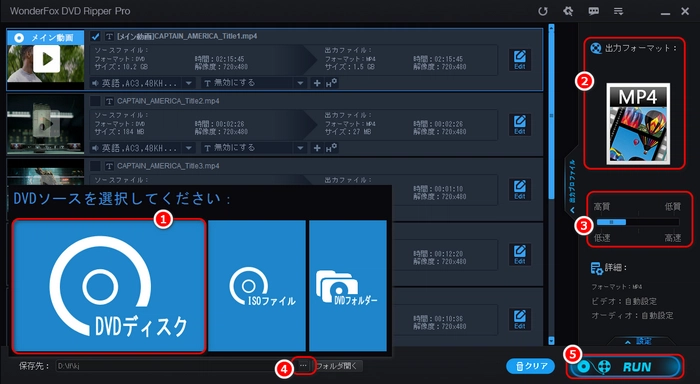
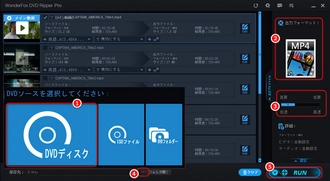
利用規約 | プライバシーポリシー | ライセンスポリシー | Copyright © 2009-2025 WonderFox Soft, Inc. All Rights Reserved.